Bilder im Beitrag einfügen
Bei allen Editoren über "Beiträge" den zu bearbeitenden Beitrag öffnen oder einen neuen Beitrag erstellen mit "+ Neu".
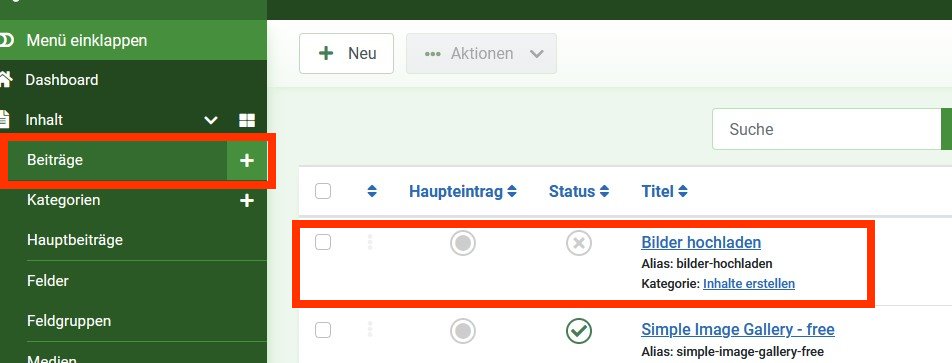
TIPP: Bei allen Editoren: Zuerst die Stelle anklicken, wo das Bild danach erscheinen soll.
Zu:
Einfügen im JCE - Editor - weiter unten
Eingefügtes Bild auf der Seite kontrollieren
Bild im Editor TinxMCE einfügen (Standarteditor bei Joomla)
Das Fenster öffnet bei mir mit eingeschränkter Ansicht, diese via ... öffnen.
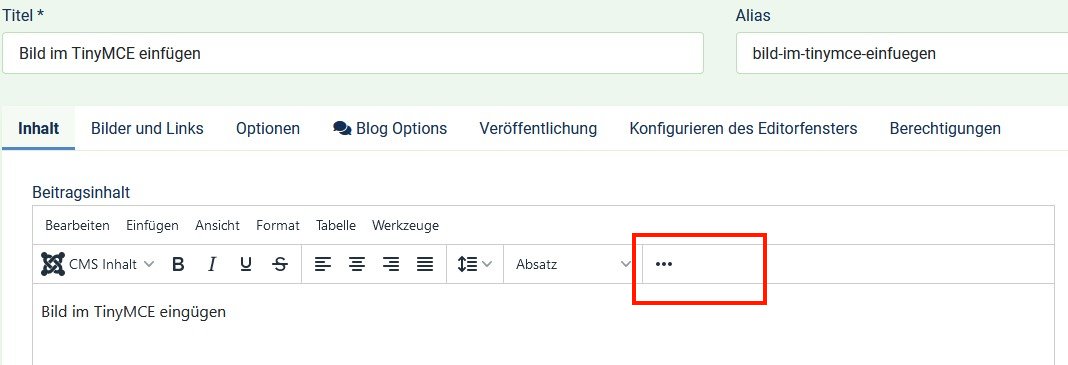
Hier via "CMS Inhalt" die "Medien" - Dateien öffnen
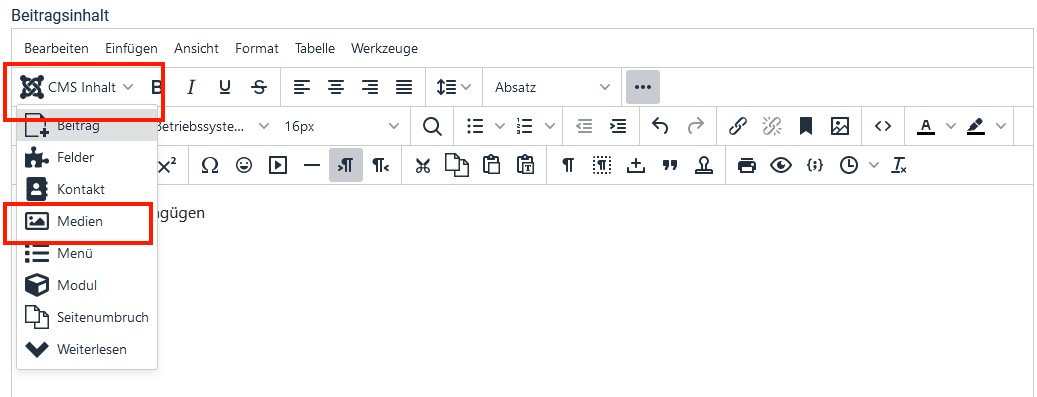
Das gewünschte Bild anklicken, wenn gewünscht noch die Angaben links eingeben (optional) und "Medien einfügen"
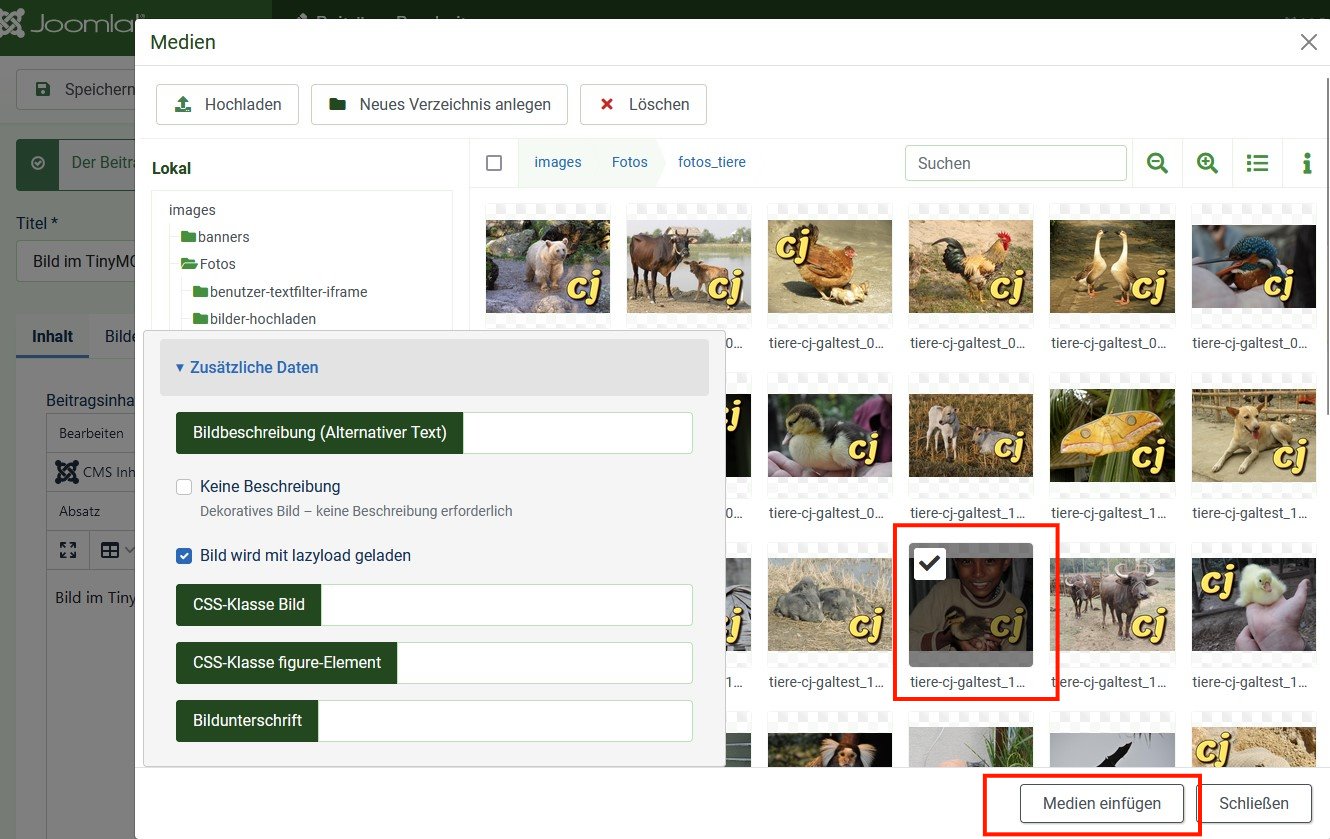
Um das Bild anzupassen auf das "Bild-Icon" klicken
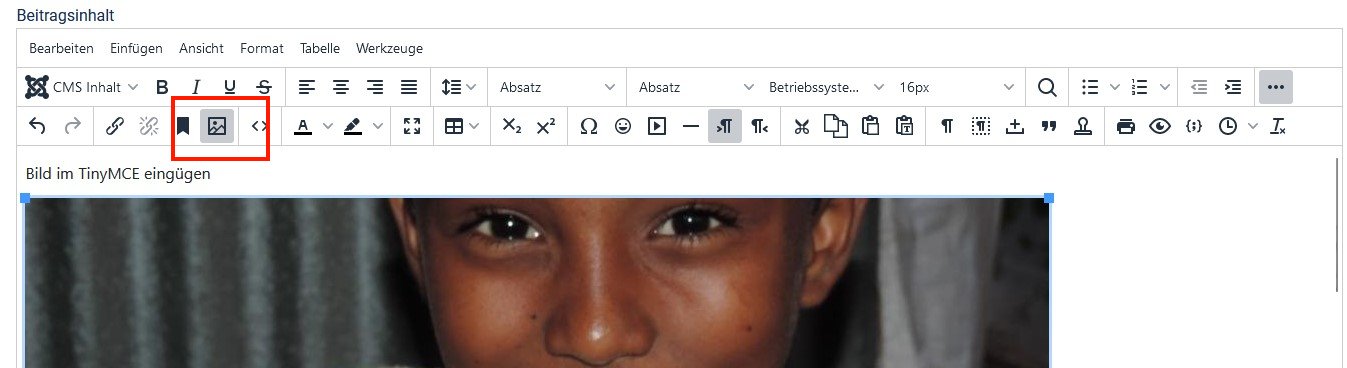
Hier kann man nun einige Anpassungenmachen, unter anderem die Grösse:
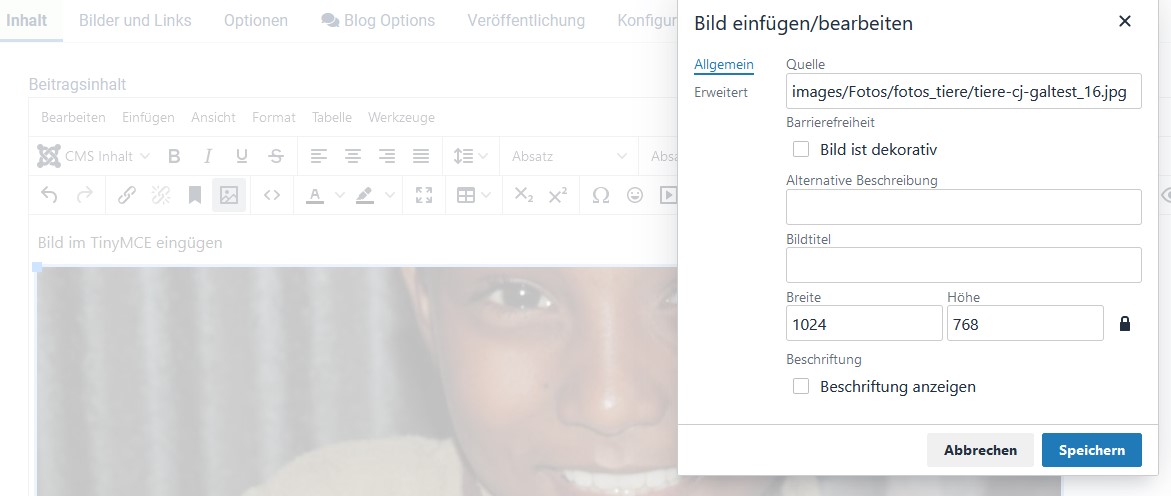
Bild im Editor JCE einfügen
In diesem Editor kann man das z.B. über den "Bild-Icon" machen.
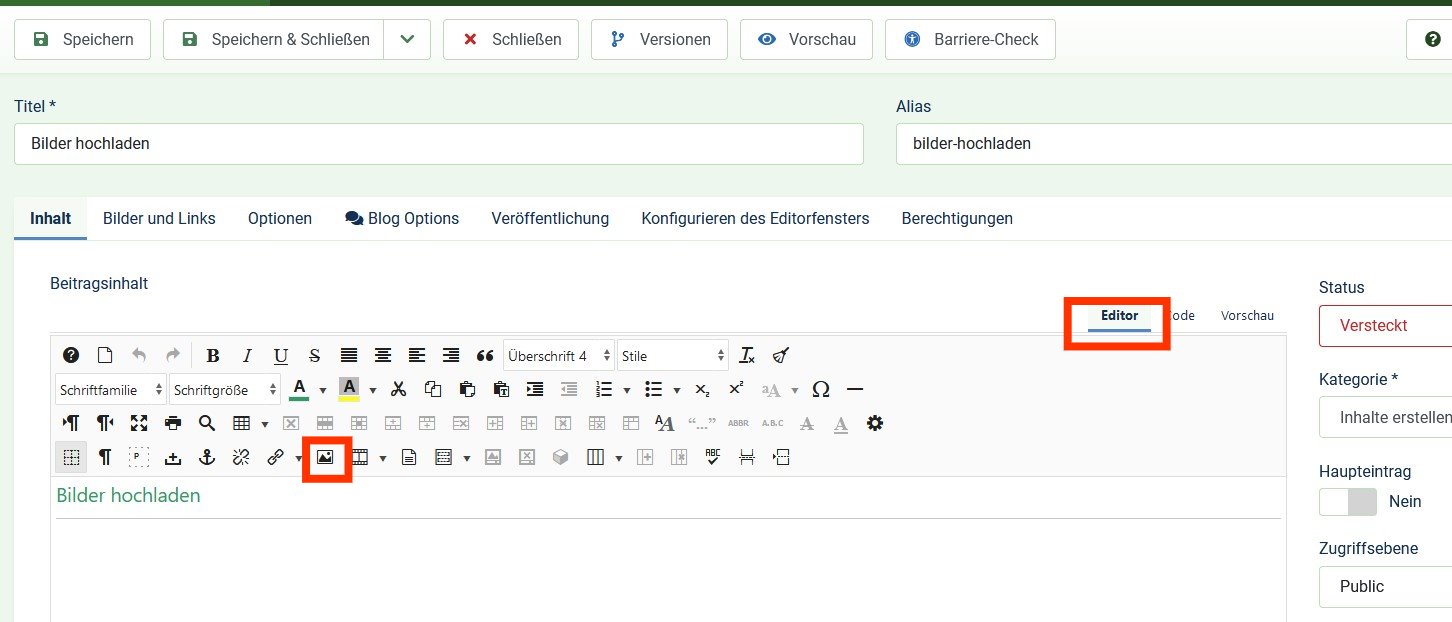
Ebenfalls kommt man unter dem Textfeld über den Button "Medien" zu den Ordnern. Dort kann man auch neue Bilder hochladen und einfügen, aber z.B. die Grösse nicht gleich voreinstellen, das muss man wieder über das "Bild-Icon" machen.

Die Mediendatei öffnet sich und man geht auf den entsprenenden Ordner ...
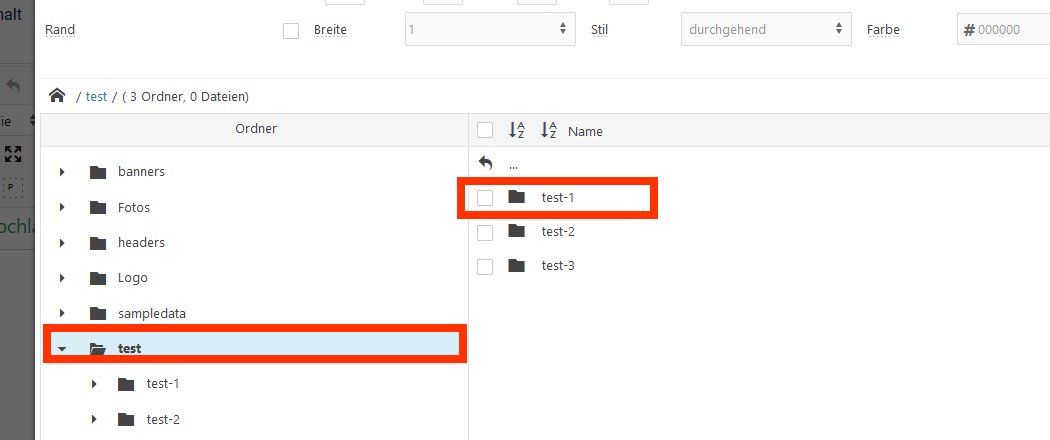
.. um dort das gewünschte Bild 1 anzuklicken, rechts lässt sich der Name ändern usw. (ACHTUNG: Bei der Änderung des Namens funktioniert das Anzeigen von bereits eingefügten Bildern nicht mehr, also nur jetzt ändern, später nicht mehr).
2 Die Grösse kann jetzt schon eingestellt werden / 3 EInfügen
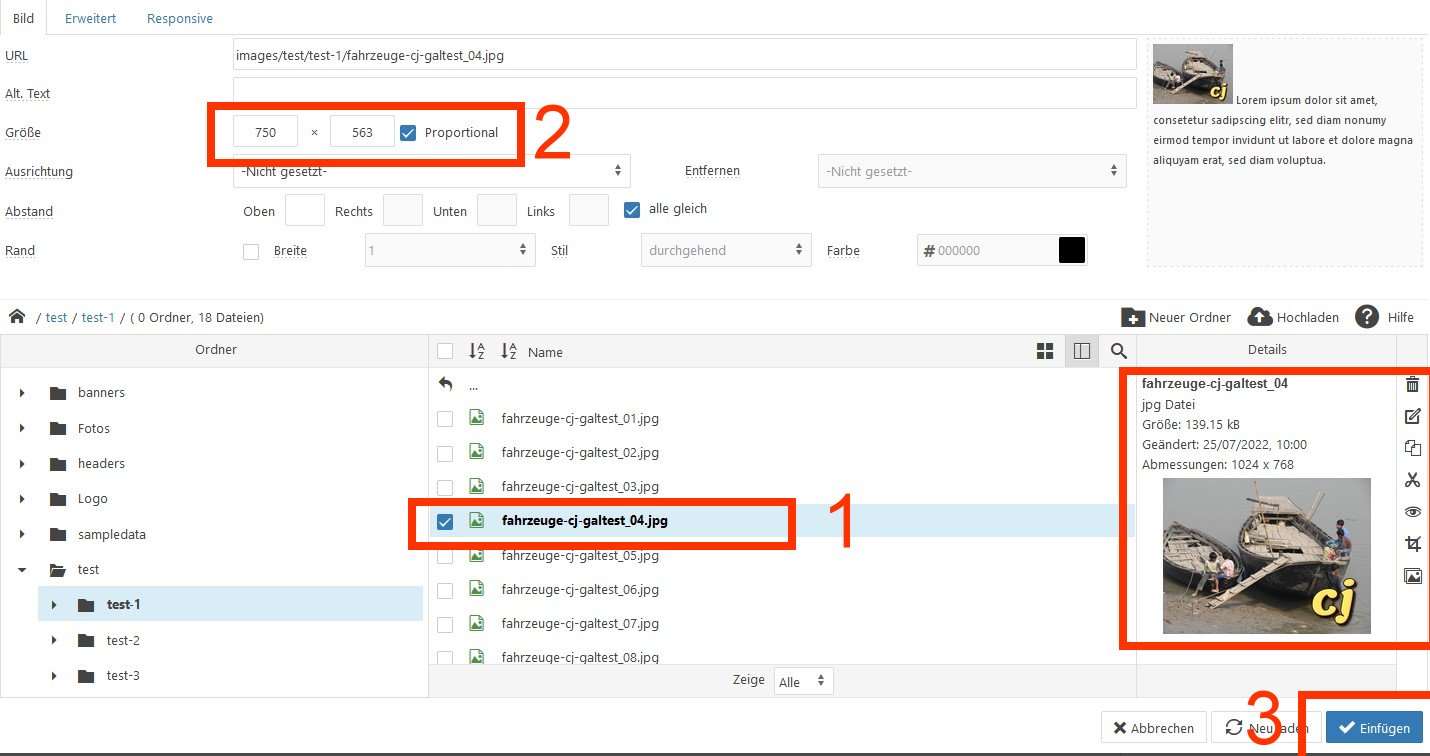
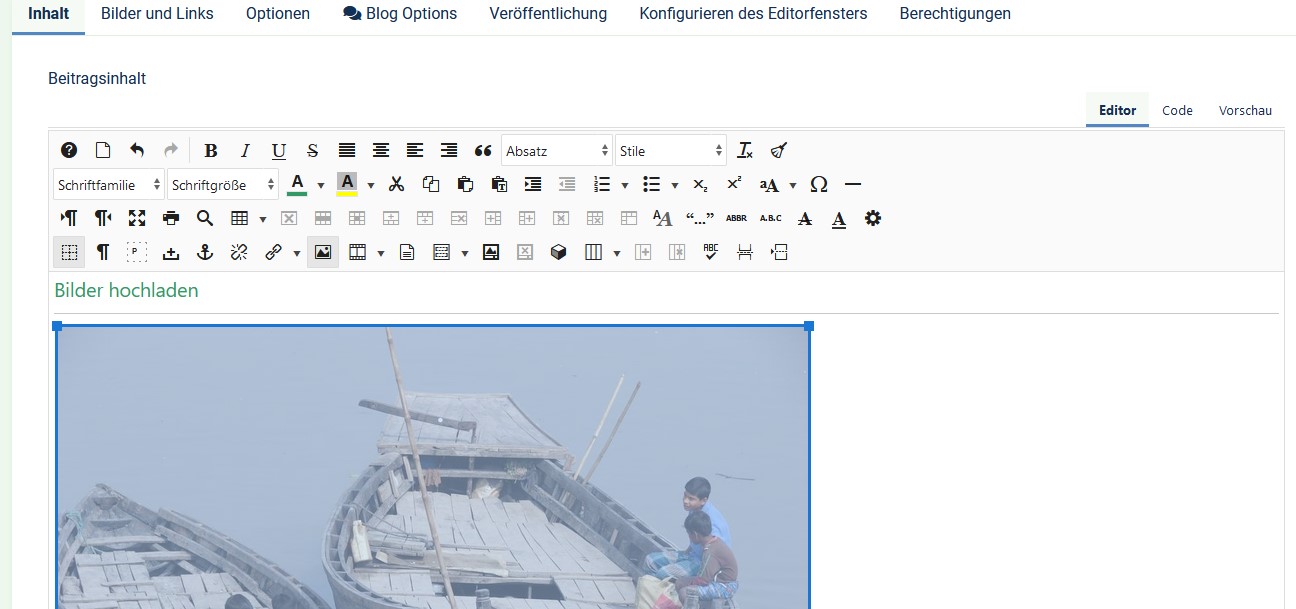
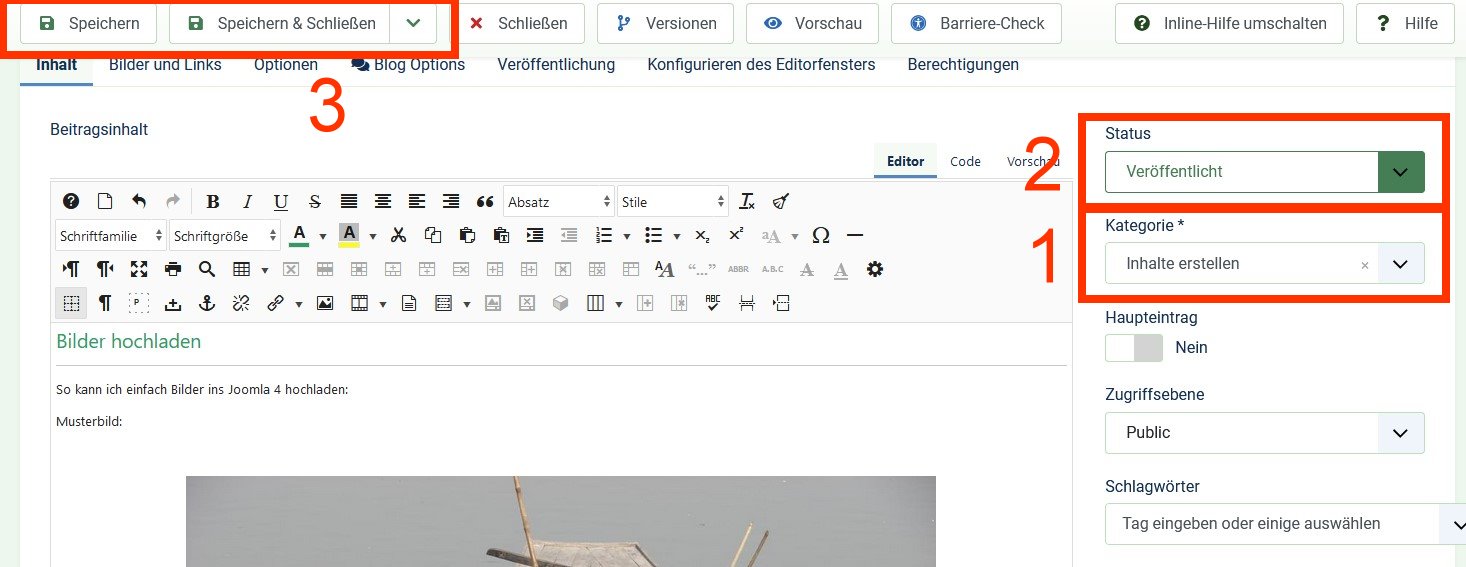
Seite kontrollieren
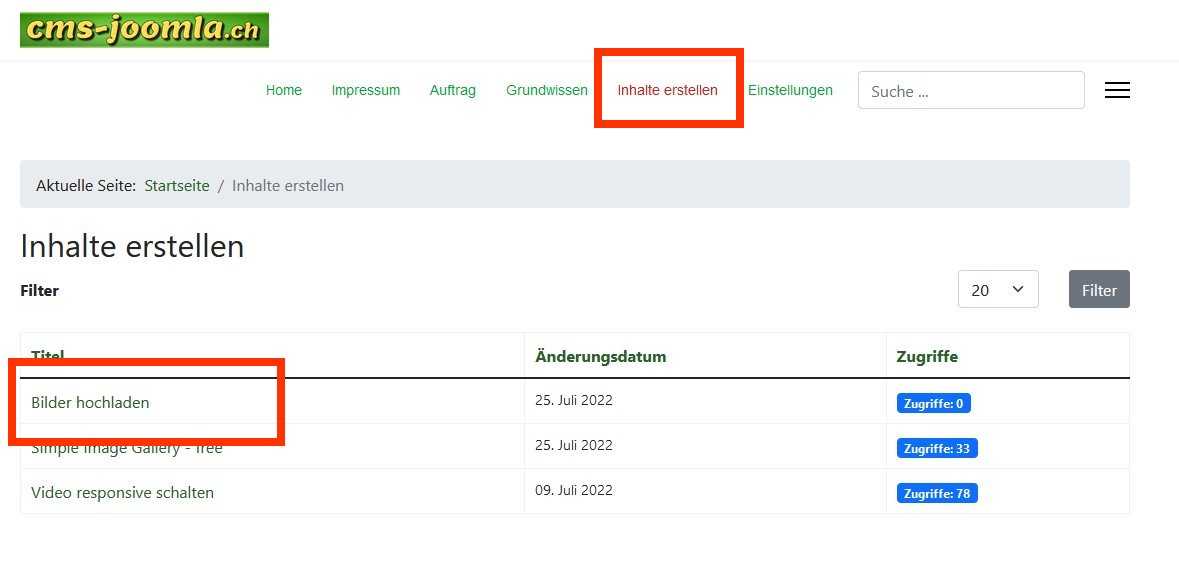
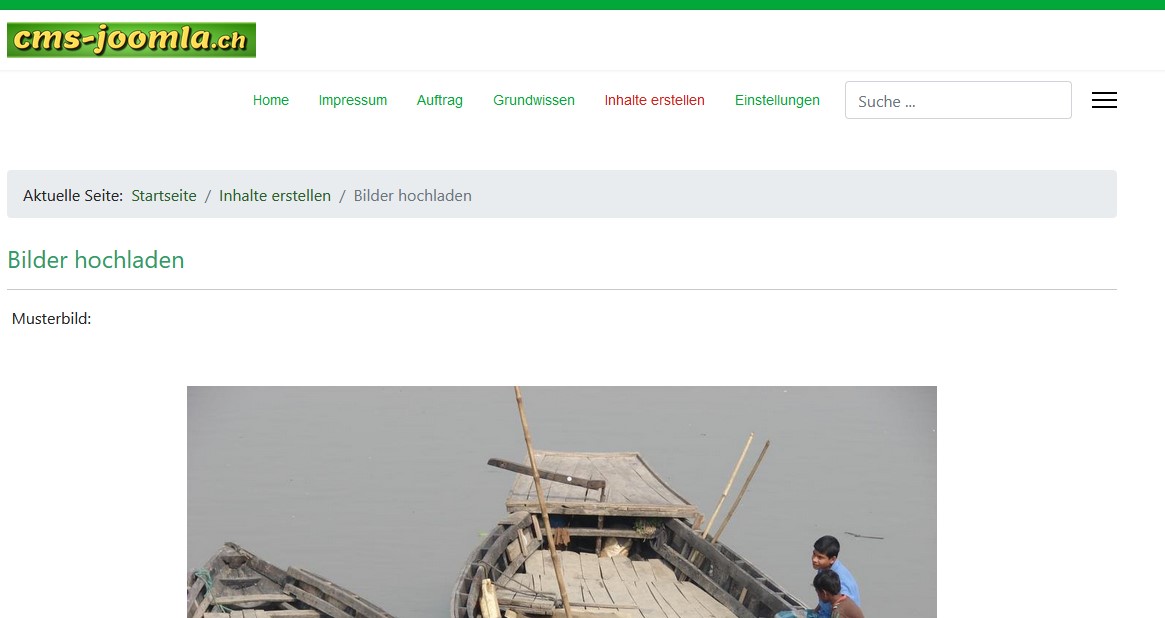
Musterbild:



